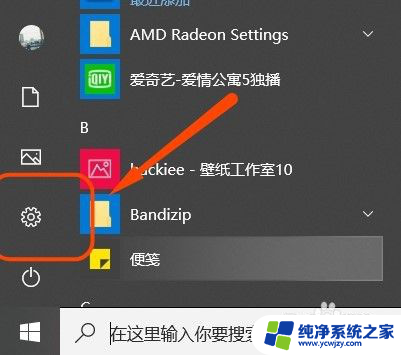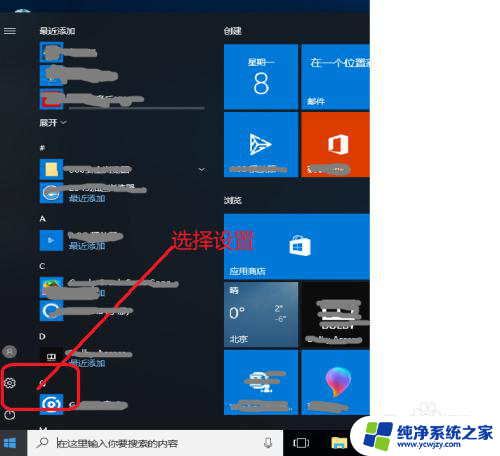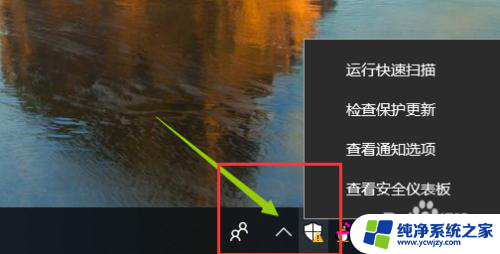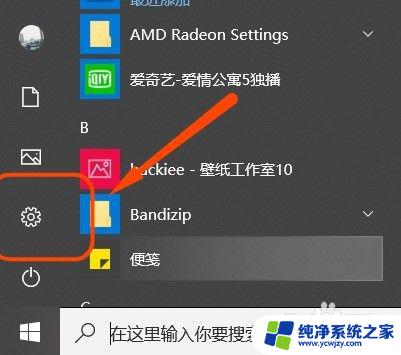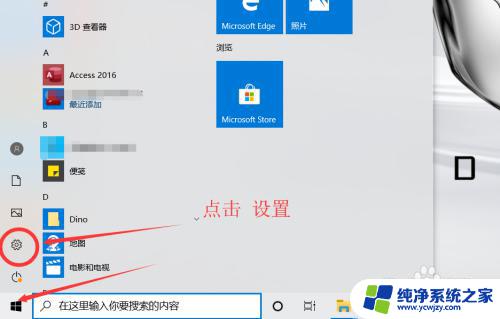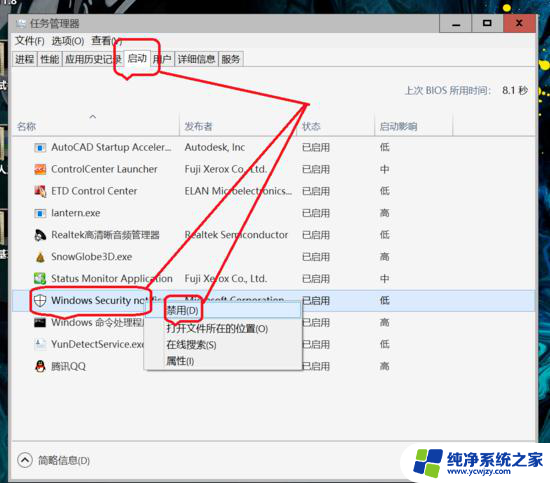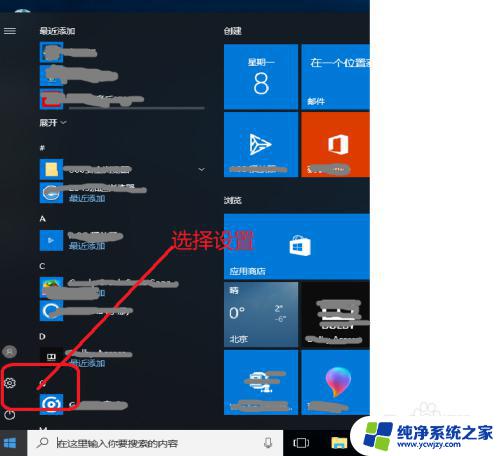怎么把电脑安全中心关闭 Win10安全中心关闭方法
在日常使用电脑的过程中,我们经常会遇到一些弹窗或者通知,其中不乏安全中心的提醒,虽然安全中心是为了保护我们的电脑安全而存在,但有时候它也会带来一些不便。特别是在使用Windows 10系统时,一些用户可能会对如何关闭电脑安全中心感到困惑。事实上关闭Win10安全中心并不是一项复杂的任务,只需要按照简单的步骤进行设置即可。下面将为大家介绍Win10安全中心关闭的具体方法。
具体步骤:
1.小伙伴们想要将安全中心关闭,首先我们先打开电脑上的Windows设置。方法就是点击电脑左下角的图标后点击倒数第二个【设置】图标。
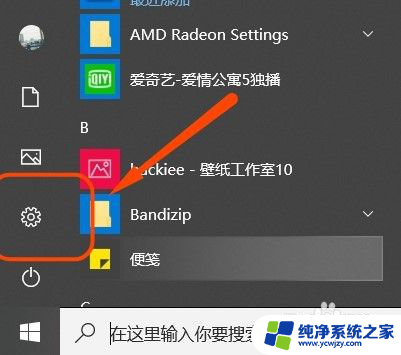
2.这样我们就进入到了Windows设置的主页,然后在众多功能中点击其中的【更新和安全】。接着在页面左侧找到并点击其中的【Windows安全中心】。
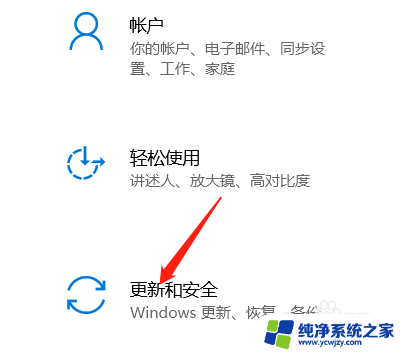
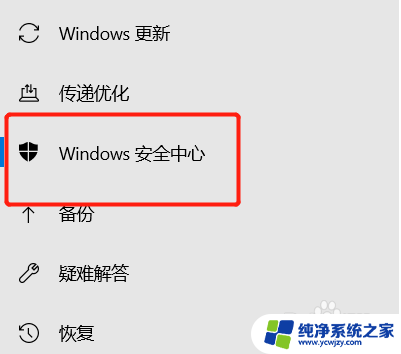
3.接着大家就会发现在页面右侧都是关于电脑上所有的保护区域,所以小编就以【病毒和威胁防护】为例为大家演示应该如何关闭安全保护。
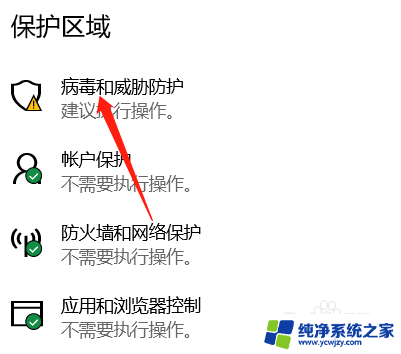
4.点击完之后向下滑动页面找到其中的【管理设置】,点击这个管理设置后小伙伴们就会发现在【实时保护】中是开启。我们就将他关闭掉即可。
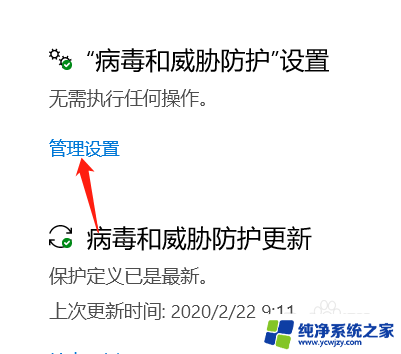
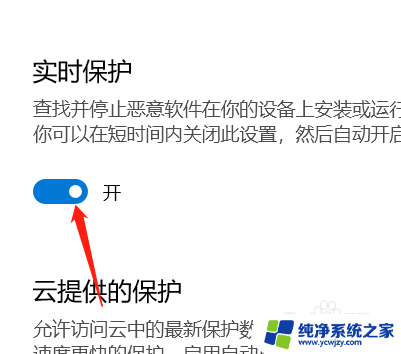
以上就是如何关闭电脑安全中心的全部内容,如果您遇到此问题,不妨根据本文提供的方法来解决,希望对您有所帮助。